Usar Bloq Mayús en su computadora portátil es un gran problema durante este período de trabajo desde casa
Si te gusta gritarle a la gente en línea, esto es muy importante. Si recientemente cambió a un Chromebook desde otro sistema operativo, es posible que haya notado que falta la tecla Bloq Mayús. Esta es, sin duda, una de las diferencias más obvias al comparar el teclado de tu Chromebook con un teclado de Mac o Windows. Hay varias formas de restaurar la función Bloq Mayús en su Chromebook. Si no le importa no tener una tecla dedicada, también puede mantener la flexibilidad del iniciador incorporado o la tecla de búsqueda en su teclado Chrome OS.
Una de las cosas más frustrantes de la tecnología es acostumbrarse a las peculiaridades de un nuevo dispositivo. especialmente si significa volver a aprender tareas básicas. Para aquellos que no están familiarizados con las diversas peculiaridades de un Chromebook y desean habilitar el bloqueo de mayúsculas, tenga en cuenta que no hay bloqueo de mayúsculas. Los Chromebook son muy diferentes de otras computadoras portátiles y cambiar a una puede ser frustrante al principio. Una característica a la que lleva un tiempo acostumbrarse es el botón de búsqueda o inicio, también conocido como el botón todo. Esta tecla reemplaza la tecla Bloq Mayús estándar que confunde a muchos principiantes.
Cómo activar la tecla Bloq Mayús en Chromebook
Presione Alt + buscar (ya sea la lupa o el ícono del Asistente), el último de los cuales es donde buscaría una tecla Bloq Mayús. Verá aparecer una flecha en la barra de notificación inferior derecha y una ventana emergente le informará que el bloqueo de mayúsculas está activado.
Toque Mayús para desactivar el bloqueo de mayúsculas.
Alternativamente, también puede tocar Alt + Buscar para desactivar el bloqueo de mayúsculas, o tocar el icono del tiempo en la esquina inferior derecha y hacer clic en Bloq Mayús activado.
Para cambiar cualquier combinación de teclado, incluida la forma de activar el bloqueo de mayúsculas, toque la barra de notificaciones en la parte inferior derecha. Luego toque Configuración > Configuración del teclado para cambiar el comportamiento de cualquiera de las teclas adhesivas.
Sin usted, esta web no existiria. Gracias por visitarme, espero que le haya gustado y vuelva. Gracias ☺️
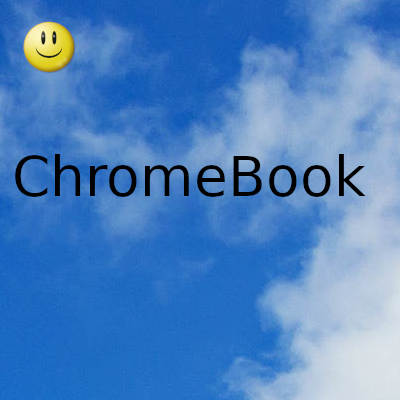
Fecha actualizacion el 2022-02-22. Fecha publicacion el 2022-02-22. Categoria: chromebook Autor: Oscar olg Mapa del sitio Fuente: bollyinside